
一键还原精灵是一款系统备份和还原的系统工具,操作简单,界面简便,同时支持没有软件和光驱的用户去安装,最新版的一键还原精灵更加高效稳定安全,在还原和备份的过程中绝对不会破坏硬盘数据,在性能方面还是值得用户信赖的。
1、安装傻瓜,明了简约
实现了一键安装,傻瓜化操作。没有软驱或光驱的用户同样可以安装。
2、操作简单,保密可靠
不需任何启动盘,只须开机时按F11键即可还原系统,并可设置二级密码保护。
3、安全快速,性能稳定
以GHOST 8.3为基础开发,具有安全、稳定、快速特点,绝不破坏硬盘数据。
4、一键还原精灵节约空间,维护方便
提供手动选择备份分区大小和自动根据C盘数据大小划分备份分区容量两种安装方式,同时将所要备份的分区进行高压缩备份,最大程度节省硬盘空间。并可随时更新备份,卸载方便安全。
5、独立高效,兼容性好
独立运行在DOS系统下,绝不占用系统资源及影响操作系统的使用;兼容所有分区工具;支持FAT、FAT32及NTFS分区格式。独具GHOST与PQDI双内核功能,能自动或手动选择不同的内核。支持多硬盘多分区的备份、还原。
6、一键还原精灵快速还原,昨日重现
电脑若被病毒木马感染或系统崩溃甚至C盘被格式化,启动电脑后按下F11键,操作系统即可快速恢复到健康状态。同时备份文件位于隐藏分区内,不受病毒感染。
1、一键安装简便易懂,自定义热键更方便;
2、无需任何启动盘、软驱和光驱,同样能够进行安装;
3、软件仅在还原备份时运行,不会干扰到系统使用;
4、系统瘫痪、遭病毒感染等,皆可恢复到备份状态;
5、软件完全免费,无需安装即可马上使用,兼容于所有已安装windows系统的电脑;
6、软件提供启动菜单式安装服务,已经在系统瘫痪无法正常使用时也可轻松将电脑还原到最佳状态;
7、软件占据内存小,但功能强大,可配合pe系统下进行一系列备份还原操作。
1、安装了一键还原精灵之后,桌面上的IE图标不见了怎么办?
第一步:在运行框中输入 gpedit.msc 回车打开组策略。
第二步:依次展开“本地计算机”策略→用户配置→管理模版→桌面,在右边找到“隐藏桌面上的 Internet Explorer 图标”选项。
第三步:双击打开它,选择“已启用”然后应用,再把选项改回“未配置”然后确定,重新启动电脑就会发现IE又回来了。
2、一键还原精灵备份系统到一半时候就弹出提示:备份中断!备份剩余空间不够或分区有错误?
按[ENTER]键重启电脑
对于这个问题,多半是因为用来存放备份文件的隐藏分区存储空间不足。可以用Acronis Disk Director Suite 来调整隐藏分区大小。
使用技巧1、双击打开下载好的一键还原精灵,点击一键备份即可开始备份你的电脑
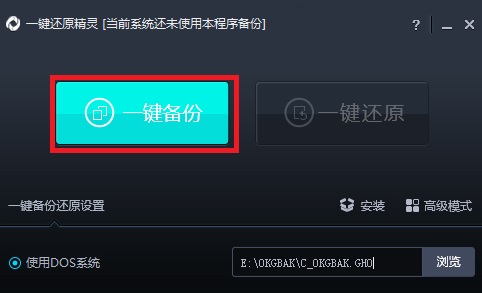
2、点击确定即可重启电脑,执行备份操作
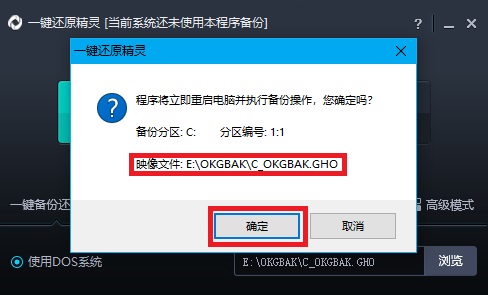
3、你还可以进入高级模式,在高级模式可以自定义备份、还原
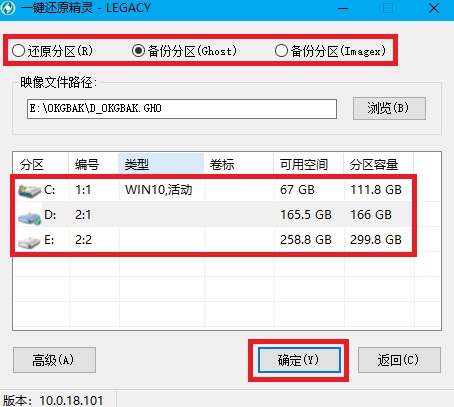
4、点击确定后电脑即会重启并执行操作


5.04MB|系统工具

47.74MB|系统工具

32.92MB|系统工具

14.45MB|系统工具

9.06MB|系统工具
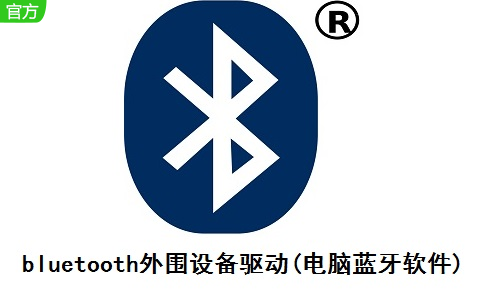
13.7MB|系统工具
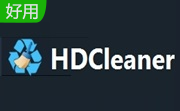
13.52MB|系统工具
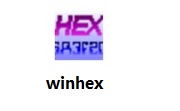
3.81MB|系统工具

19.78MB|系统工具
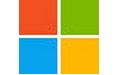
2.57MB|系统工具
对于您的问题快深感抱歉,非常感谢您的举报反馈,小编一定会及时处理该问题,同时希望能尽可能的填写全面,方便小编检查具体的问题所在,及时处理,再次感谢!